Cómo solucionar el problema de la conexión a Internet en iPhone [resuelto]
![Cómo solucionar el problema de la conexión a Internet en iPhone [resuelto]](https://ilinuxgeek.com/storage/img/images/how-to-fix-no-internet-connection-issue-on-iphone-[solved]_16.png)
- 1117
- 7
- Berta Solano
En estos días, cuando todo está en línea, incluidas reuniones, videollamadas, llamadas de audio y aplicaciones de navegación, Internet se ha convertido en una parte integral de nuestras vidas.
Recientemente, muchos usuarios de iPhone han informado que no están obteniendo la conectividad adecuada de Internet en sus iPhones. Cuando intentaron acceder a cualquier aplicación o cualquier otro servicio, recibieron un mensaje de error que se dijo de la siguiente manera.
Sin conexión a Internet
Consulte su conexión a Internet y vuelva a intentarlo. (Error: Error en la función Connect ())
Los problemas relacionados con Wi-Fi podrían ser una de las causas de este. Esto podría estar en el enrutador o dentro del iPhone, y la red de datos móviles puede ser limitado. Bueno, después de investigar mucho sobre este tema, hemos reunido un conjunto de soluciones en el artículo a continuación que ayudará a los usuarios a resolver este problema.
Tabla de contenido
- Corrección 1 - Habilite y luego deshabilite la opción Modo de avión
- SEX 2 - Cambiar la configuración de fecha y hora a automáticamente
- FIJA 3 - RESETA CONFIGURACIÓN DE RED
- Arreglar 4 - Apague la configuración de Wi -Fi y enciéndalos
- Corrección 5: deshabilite y vuelva a habilitar la opción de datos móviles
- Fix 6 - Asegúrese de que la VPN esté desconectada
- Soluciones adicionales
Corrección 1 - Habilite y luego deshabilite la opción Modo de avión
Cuando el modo de avión se activa en cualquier dispositivo, desconecta toda la posible conectividad de Internet o red. Entonces, habilitar el modo del avión y luego deshabilitarlo actualiza la conectividad de red en el iPhone usando los pasos a continuación.
Paso 1: desbloquee primero su iPhone y muévase al Ajustes aplicación en tu iPhone.
Paso 2: entonces verá que se llama una opción Modo avión en la parte superior de la página de configuración como se muestra.
Paso 3: ahora toque el Botón de alternar en modo de avión para habilitarlo.
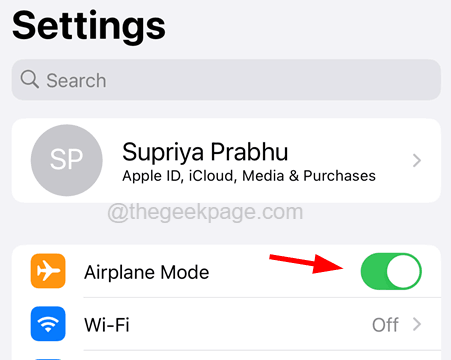
Paso 4: Después de que esté habilitado, espere un tiempo.
Paso 5: Más tarde, apague nuevamente haciendo clic nuevamente en su interruptor de alternativa como se muestra a continuación.
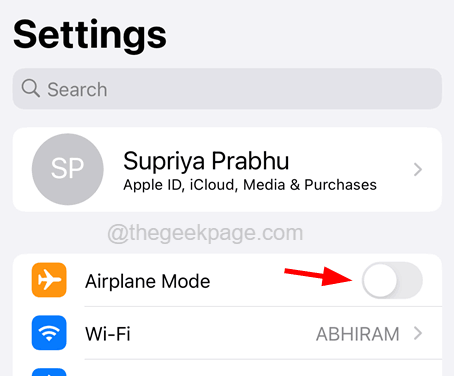
SEX 2 - Cambiar la configuración de fecha y hora a automáticamente
Algunos usuarios pudieron resolver este problema al permitir que el iPhone mismo cambie la fecha y la hora automáticamente.
Paso 1: Para hacerlo, tienes que abrir el Ajustes aplicación.
Paso 2: luego despliegue la página de configuración y toque el General opción.
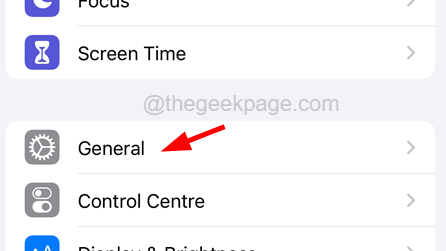
Paso 3: ahora seleccione el Fecha y hora opción haciendo clic en él.
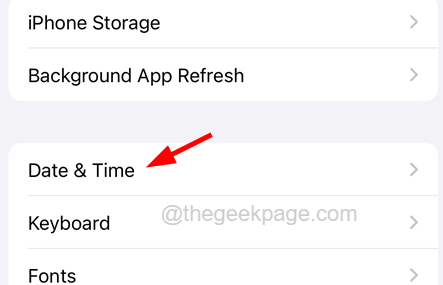
Paso 4: En la página de fecha y hora, toque el Establecer automáticamente botón de palanca para habilitarlo como se muestra a continuación.
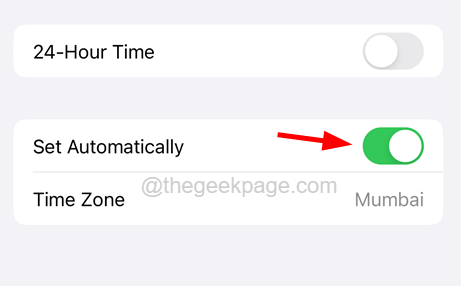
Paso 5: Una vez hecho, cierre la página de configuración.
FIJA 3 - RESETA CONFIGURACIÓN DE RED
Cuando nada funcionó para usted para solucionar este problema, siempre puede restablecer la configuración de red en su iPhone, que seguramente puede solucionar este problema de conexión a Internet en su iPhone siguiendo los pasos a continuación.
Paso 1: Abra el Ajustes Página en su iPhone primero.
Paso 2: navegue al General opción haciendo clic en él.
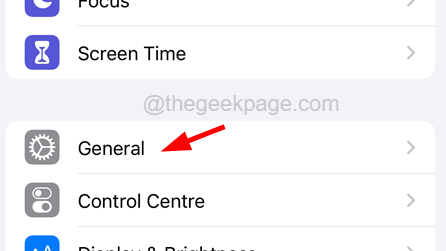
Paso 3: ahora desplácese hacia abajo en el general página a su parte inferior y haga clic Transferir o restablecer iPhone.
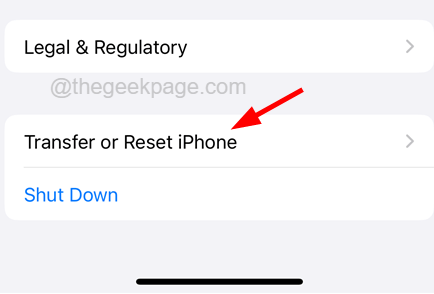
Paso 4: en la página siguiente, seleccione el Reiniciar Opción en la parte inferior como se muestra a continuación.
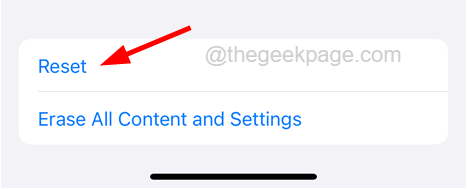
Paso 5: aparece un menú contextual en la pantalla.
Paso 6: Toque Reiniciar configuración de la red de la lista.
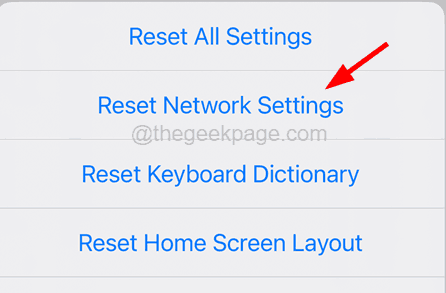
Paso 7: Ingrese su contraseña continuar.
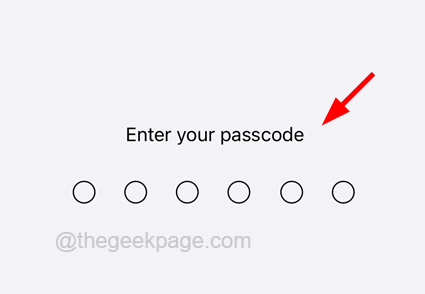
Paso 8: Después de eso, debe aprovechar el Reiniciar configuración de la red Opción una vez más para continuar.
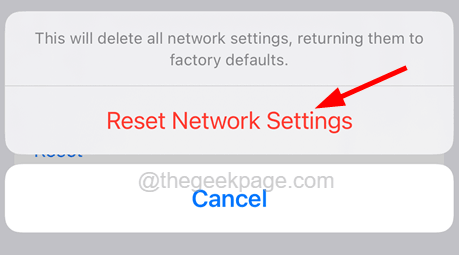
Paso 9: Esto comienza a restablecer la configuración de la red en su iPhone.
Arreglar 4 - Apague la configuración de Wi -Fi y enciéndalos
Si encuentra que este problema podría ser causado por algunas configuraciones de Wi-Fi en el iPhone, recomendamos seguir los pasos explicados a continuación para solucionarlo.
Paso 1: En primer lugar, necesitas abrir el Ajustes aplicación en tu iPhone.
Paso 2: luego seleccione el Wifi opción haciendo clic en ella, como se muestra a continuación.
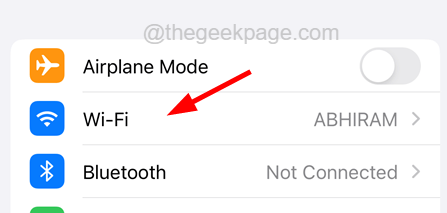
Paso 3: ahora apague el Wifi opción ritmo en sus palanca botón.
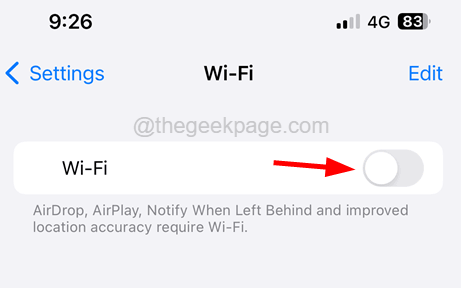
Paso 4: después de que esté deshabilitado, espere un tiempo y permitir de vuelta por ritmo sobre el Interruptor de palanca nuevamente, Como se muestra abajo.
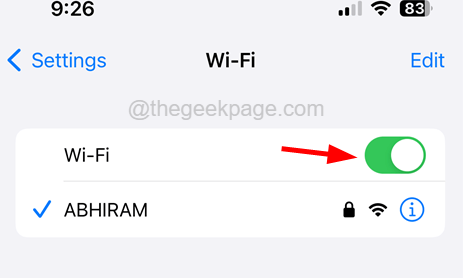
Paso 5: Si el problema aún persiste, olvide primero su red Wi-Fi conectada y vuelva a unirse.
Paso 6: Además, asegúrese de reiniciar su enrutador Wi-Fi una vez para actualizar la red Wi-Fi.
Corrección 5: deshabilite y vuelva a habilitar la opción de datos móviles
Si hay algún problema con la configuración de datos móviles, siempre puede deshabilitarlo y luego habilitarlo de nuevo para eliminar cualquier problema interno dentro de su configuración.
Paso 1: Abra el Ajustes página en su iPhone tocando el icono de configuración desde su pantalla de inicio.
Paso 2: Después de eso, haga clic en el Datos móviles Opción del menú de la página de configuración.
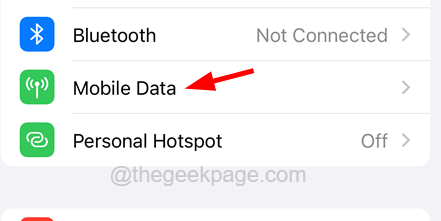
Paso 3: Ahora desactivar el Móvil Cañónejército de reserva opción ritmo en sus interruptor de palanca Como se muestra abajo.
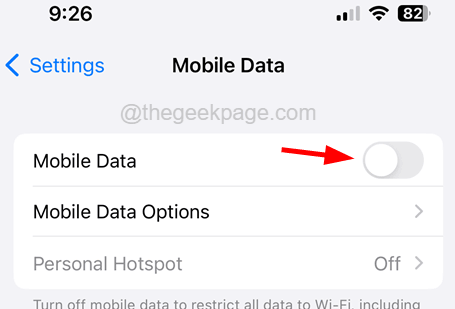
Paso 4: después de un tiempo, permitir de nuevo por clic en sus botón de activación.
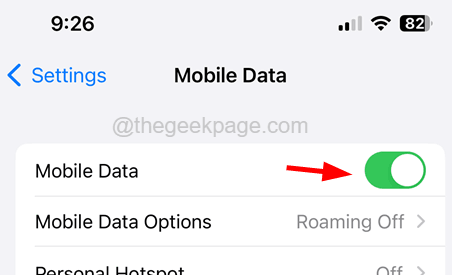
Paso 5: Ahora, si encuentra que el error aún se produce, expulse el soporte de la tarjeta SIM del iPhone insertando un PIN en el soporte de la tarjeta SIM en el lado.
Paso 6: Después de obtener el soporte de la tarjeta SIM, saque la tarjeta SIM y límpiela con un paño agradable.
Paso 7: Vuelva a colocarlo en el soporte e insértelo nuevamente en su iPhone.
Paso 8: Reinicie su iPhone una vez.
Fix 6 - Asegúrese de que la VPN esté desconectada
Muchos usuarios de iPhone olvidan que se han conectado a una VPN en sus iPhones que en realidad estaba causando el error de conexión a Internet. Por lo tanto, verifique si ha conectado su iPhone a VPN y desconecte con los pasos a continuación.
Paso 1: Primero, necesitas ir al Ajustes Página en tu iPhone.
Paso 2: luego desplácese hacia abajo un poco y toque el General opción.
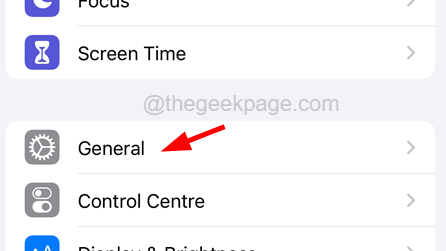
Paso 3: en la página general, encontrará el VPN & Gestión de dispositivos opción y debe hacer clic en ella.
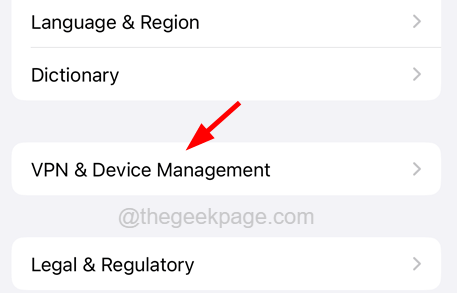
Paso 4: ahora toque el VPN Opción en la parte superior de la página como se muestra a continuación.
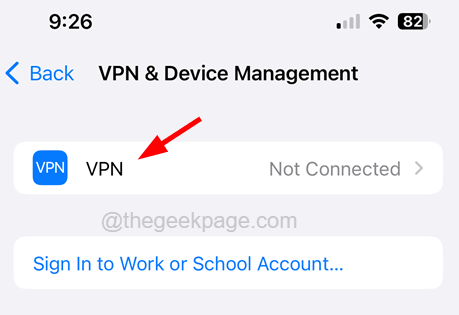
Paso 5: Una vez que se abra la página VPN, desconecte la conexión VPN si ya está conectada.
Soluciones adicionales
Reiniciar el dispositivo de iPhone
A veces, este tipo de problemas pueden surgir en cada iPhone debido a varias fallas técnicas que iPhone encuentra dentro. Tantos usuarios de iPhone han podido solucionar este problema simplemente reiniciando sus iPhones una vez. Recomendamos que nuestros usuarios reinicien sus iPhones al apagarlos primero y luego presionando y manteniendo presionado el volumen hacia arriba y encender los botones hasta que aparezca el logotipo de Apple en la pantalla. Esto reinicia el iPhone.
Actualizar el iPhone
Si hay alguna actualización publicada por Apple, el usuario siempre debe asegurarse de que la última actualización se descargue e instale en sus iPhones. Esto elimina la posibilidad de problemas como los discutidos anteriormente.
Para actualizar el iPhone, vaya a la página de configuración y haga clic en General> Actualización de software. Puede tomar algo de tiempo cargar la página, y si hay alguna actualización, toque la opción Descargar e instalar y seguir las instrucciones en pantalla para completar el proceso.
- « Cómo ver y eliminar el historial de compras de la tienda de aplicaciones en iPhone
- Llamada telefónica directamente va al correo de voz en lugar de sonar en iPhone »

